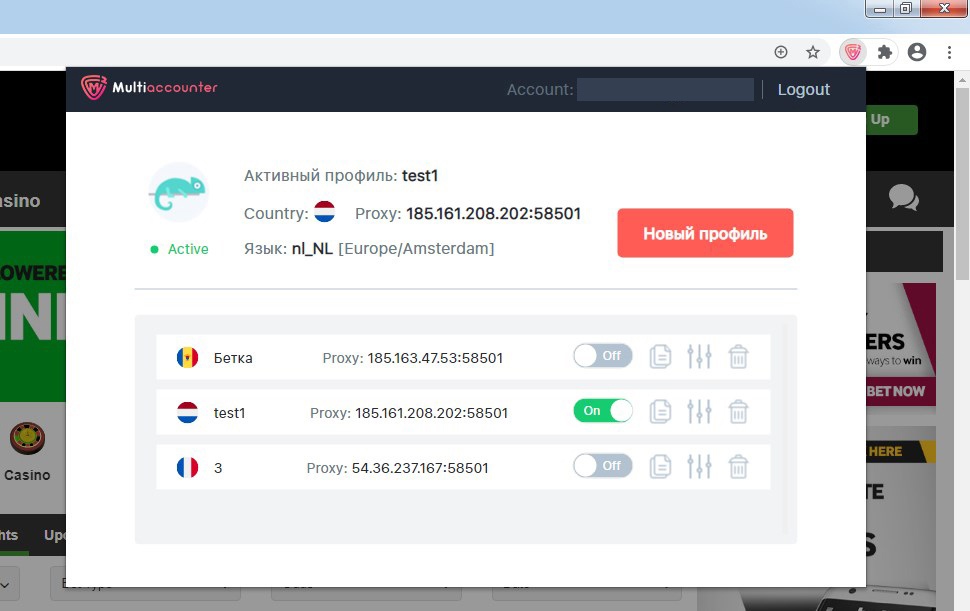Установка MultiSwitch
Created on 14.10.2020
MultiSwitch Installer
Установщик MultiSwitch по умолчанию присутствует на всех uVM (unique virtual machine)Важно. Выбор прокси
Пошаговая инструкция
Шаг первый
Установите MultiSwitch запустив установщик на рабочем столе Вашей виртуальной машины.
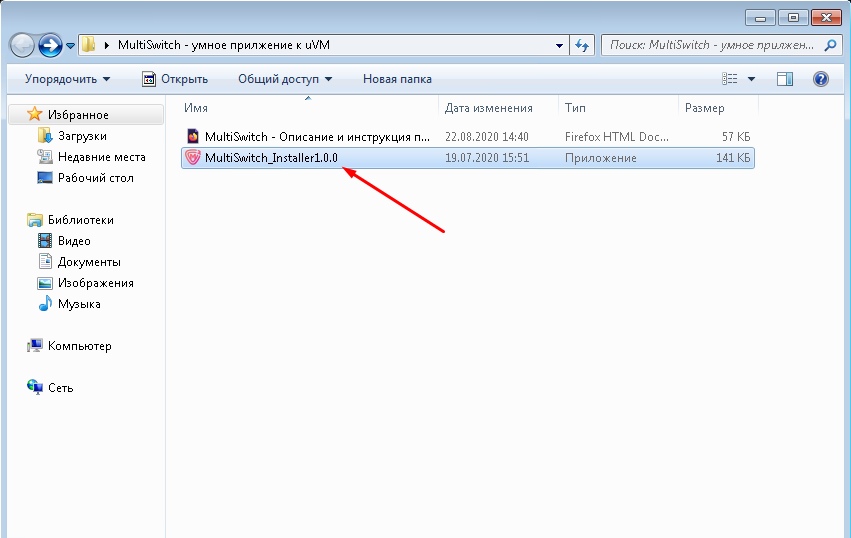
Шаг второй
После завершения установки откройте браузер Google Chrome и кликните по значку «Расширения» как на скриншоте.
Закрепите Multiaccounter Switch на главную панель.
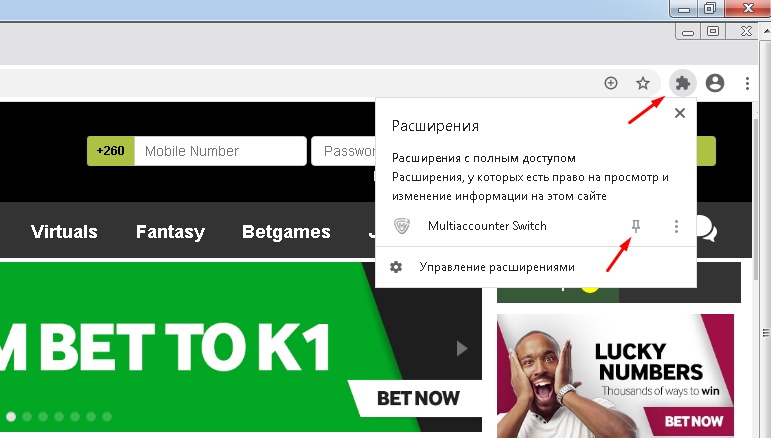
Шаг третий
Запустите расширение и авторизуйтесь в нем используя почтовый ящик, который зарегистрирован в системе Multiaccounter.
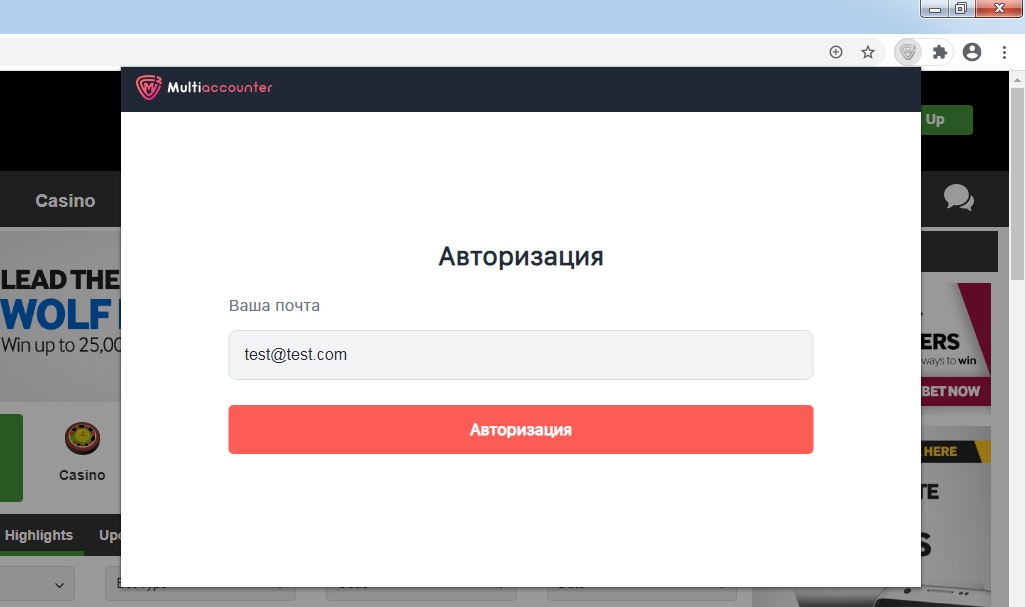
Шаг четвертый
Создайте новый профиль и укажите его имя. MultiSwitch автоматически задаст все необходимые настройки на следующем шаге.
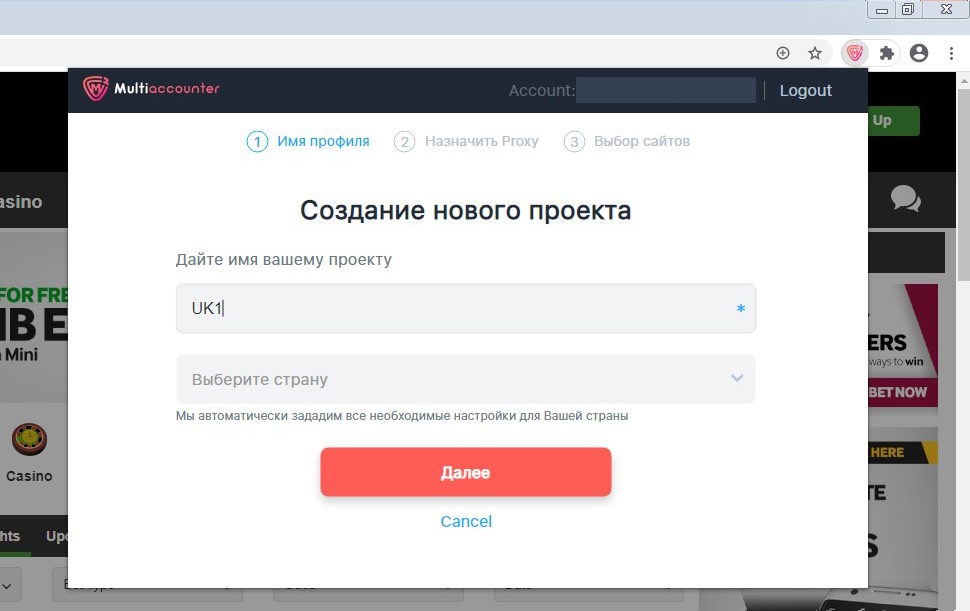
Шаг пятый (самый важный)
Вводим данные прокси. Обязательно выбираем протокол SOCKS5, тип авторизации должен быть по IP-адресу.
ВАЖНО: Chrome-браузер не поддерживает авторизацию по логину и паролю! Вам нужно обязательно привязать внешний IP-адрес машины в личном кабинете самого прокси-сервиса, в противном случае, прокси будет недоступен.
Внешний IP-адрес вашей машины будет указан в подсказке MultiSwitch (см. скриншот ниже), именно этот адрес нужно привязывать у прокси сервиса в качестве IP-адреса для авторизации. Если Вы не знаете как это сделать, обратитесь в службу поддержки прокси-сервиса.
После того, как Вы привязали данный адрес, нажмите "далее" и создайте профиль.
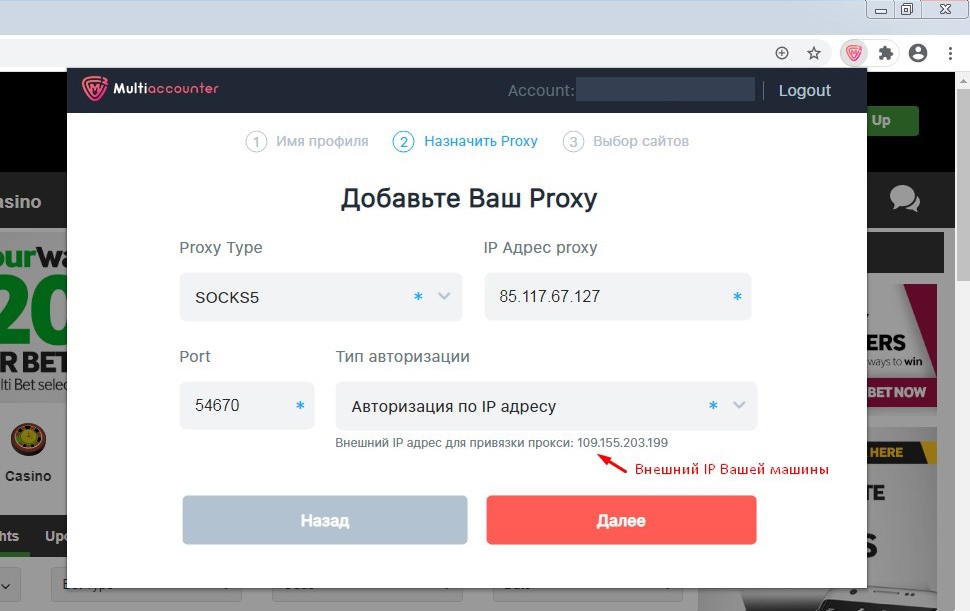
Not connection. Verify Proxy or Network
Данная ошибка возникает только в следующих случаях:- Прокси работает некорректно и обрывает соединения
- Неверно указаны данные для подключения
- Пользователь не привязал внешний IP-адрес машины внутри прокси-сервиса (самая частая проблема)
Ни по каким другим причинам данная ошибка не возникает.
Шаг шестой
Выберите функцию для профиля:
a) По умолчанию профиль будет применяться только на конкретные сайты, редактируйте данный список добавляя или удаляя нужные вам домены. Настройки профилей и список сайтов можно дублировать для других профилей, таким образом, вам достаточно только один раз создать список доменов.
b) Для того, чтобы полностью заменить интернет и GEO-профиль в рамках браузера, активируйте кнопку «Использовать для всего браузера».
В таком случае, профиль будет применен на весь интернет в браузере.
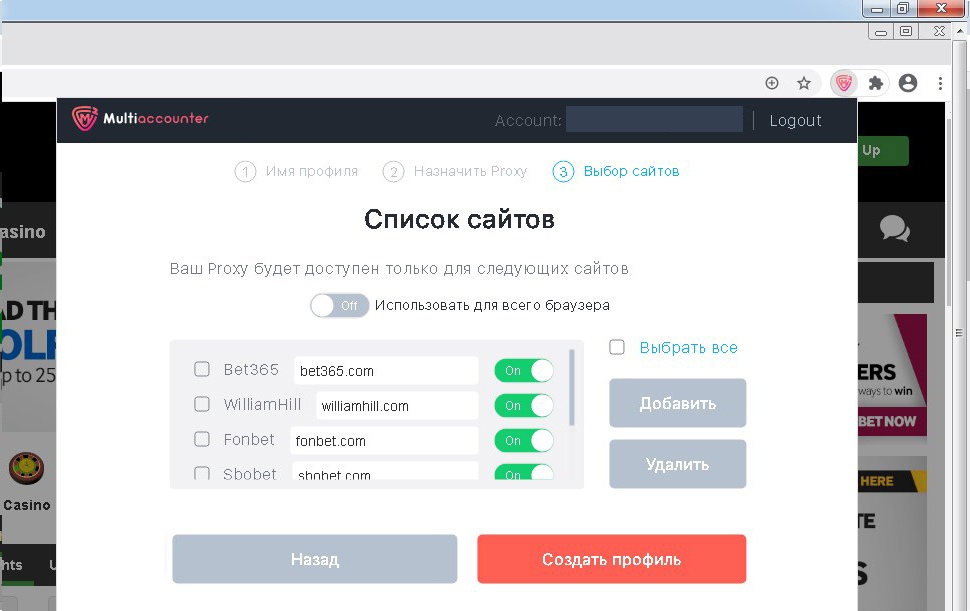
Шаг седьмой
Нажмите на кнопку «Создать профиль». MultiSwitch приступит к созданию и интеграции профиля.

Шаг восьмой
Готово! Ваш профиль успешно создан. Вы можете редактировать его, а также, дублировать настройки вместе со списком сайтов.